
現在不少人都會使用 YouTube 聽音樂,但你知道其實可以把 YouTube 的音樂下載當成 MP3 在手機上離線播放嗎?今天果仁就要教大家如何用 iPhone 下載 YouTube 的影片成為音樂 MP3 檔案儲存在手機裡。
另外,如果你是想要下載 YouTube 影片的話,也可以參考我們另外寫的一篇教學《【2022 最新】iPhone 下載 YouTube 一鍵完成捷徑教學》,裡面也是教大家用捷徑下載 YouTube 的方法。
iPhone 下載 YouTube 成為 MP3 音樂
第一步:安裝 YouTube 下載捷徑
想要在 iPhone 上下載 YouTube 當成 MP3 音樂的話,有幾個前置作業必須要先準備好,包含了:
👉 iPhone「捷徑」 App 下載:請點此
👉 iPhone「Scriptabel」App 下載:請點此
👉 iPhone 下載 YouTube 捷徑腳本:請點此 (此捷徑腳本由 @Mncfre 所製作)
以上三個都必須要準備才可以從 YouTube 中把影片下載來當成 MP3 音樂檔,尤其是第 2 個很多人會忘記安裝,要特別注意。
點選上面的捷徑腳本下載連結後,將「YouTube 影片一鍵下載」捷徑腳本加入 iPhone 裡面。
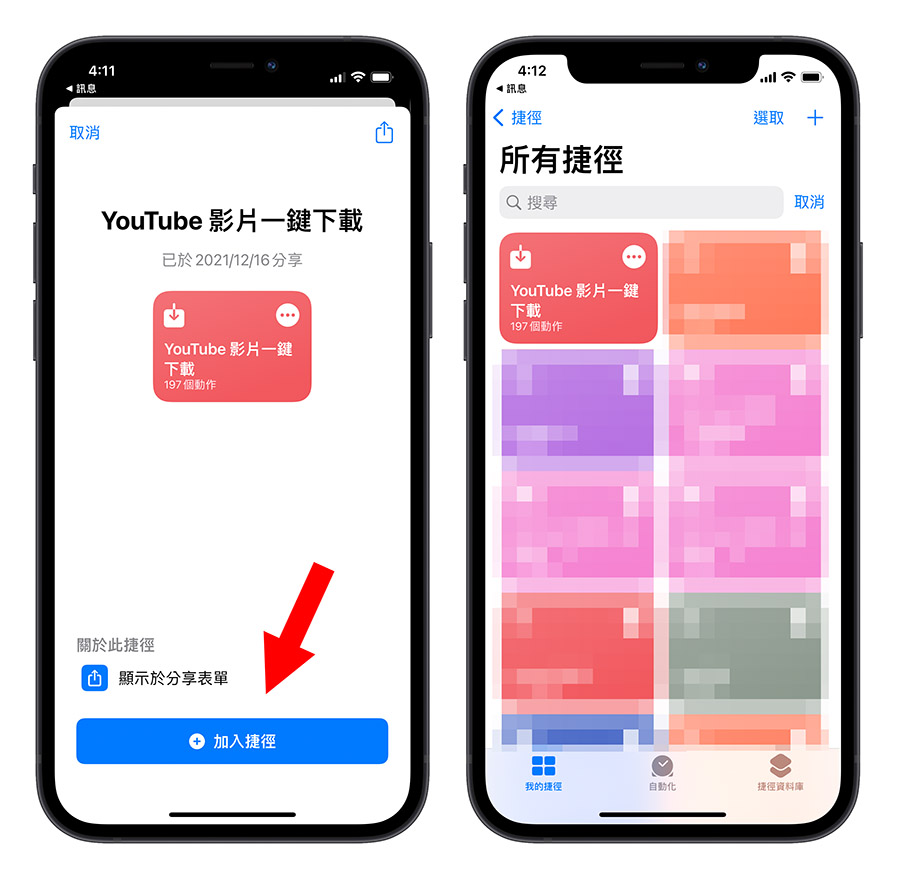
因為版本的關係,所以有些網友可能會在操作的時候出現錯誤,如果是這樣的話我們會建議下載舊的版本來使用,整個操作的流程與方法會是一樣的。
👉 iPhone 一鍵下載 Youtube 影片還可以轉成 MP3,捷徑腳本幫你完成 ( 2021版 )
第二步:開啟 iCloud 雲碟
因為利用 iPhone 捷徑把 YouTube 音樂 MP3 檔案下載下來以後,會放在「檔案」App →「ShortCuts」→「JAYD」的資料夾裡,所以務必要把 iCloud 雲碟功能開啟,否則在捷徑執行過程中會出現錯誤。
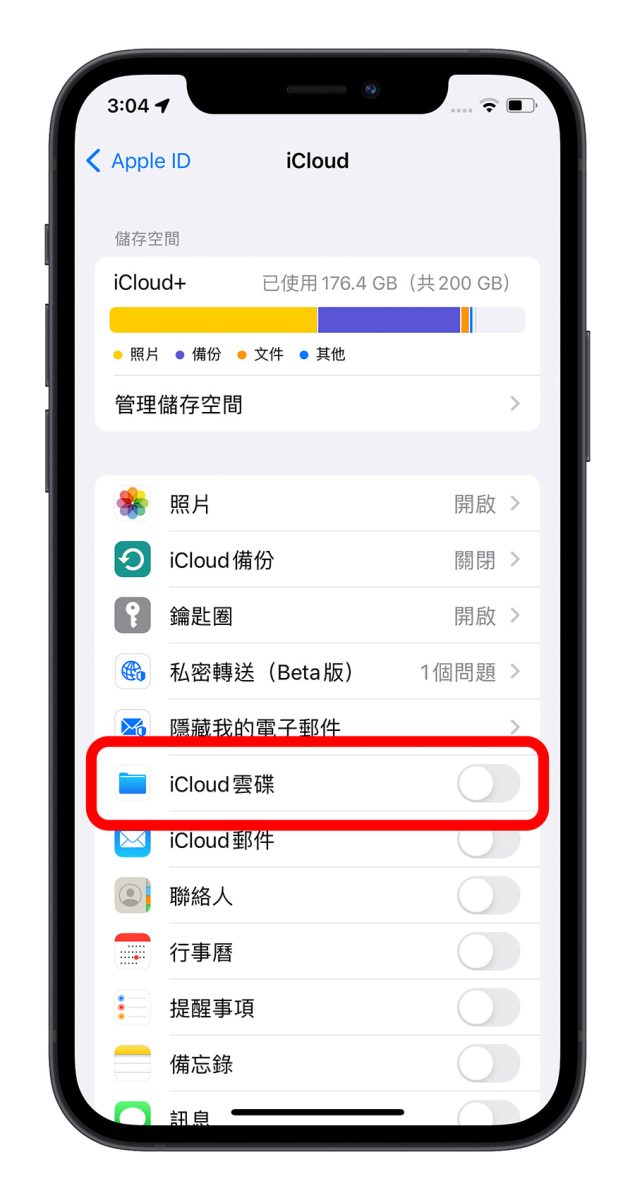
第三步:下載 YouTube 影片
再來就是從 YouTube App 中,找到你想要的音樂,MV 也可以,因為剛才加入的「YouTube 一件下載」捷徑腳本會幫你把音樂的部分抓出來。
然後我們直接在影片下方的「分享」功能選單中,滑到最右邊點選「顯示更多的內容」。
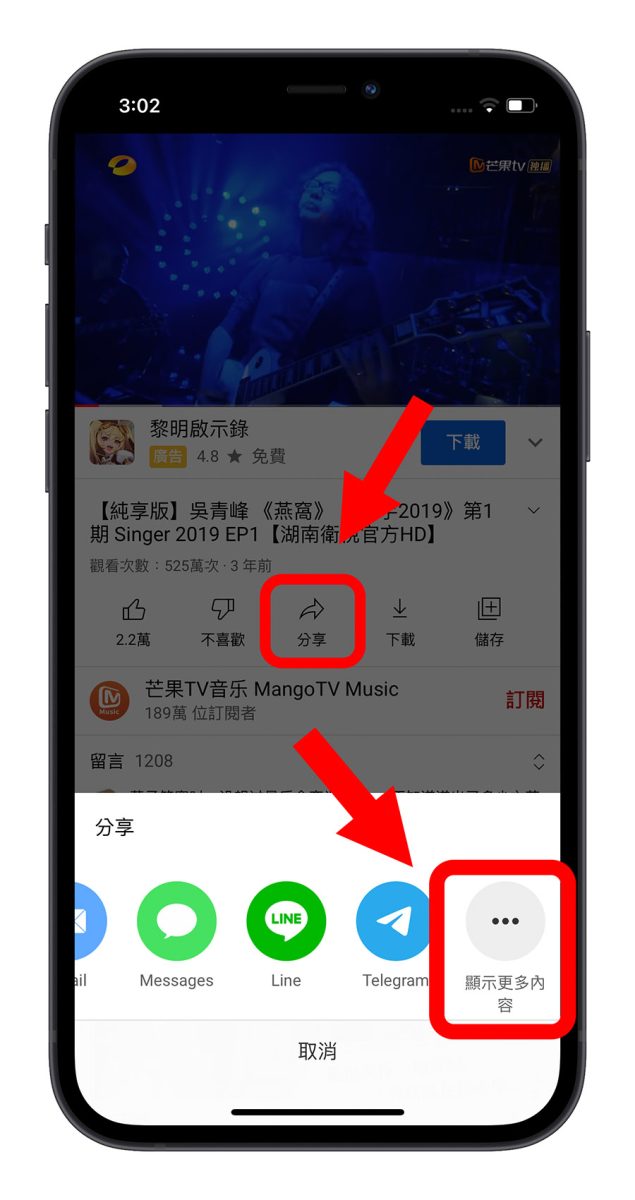
就會出現我們常見的「分享」畫面,往下滑找到剛才加入的「YouTube 影片一鍵下載」這個捷徑腳本,並點擊開始執行。
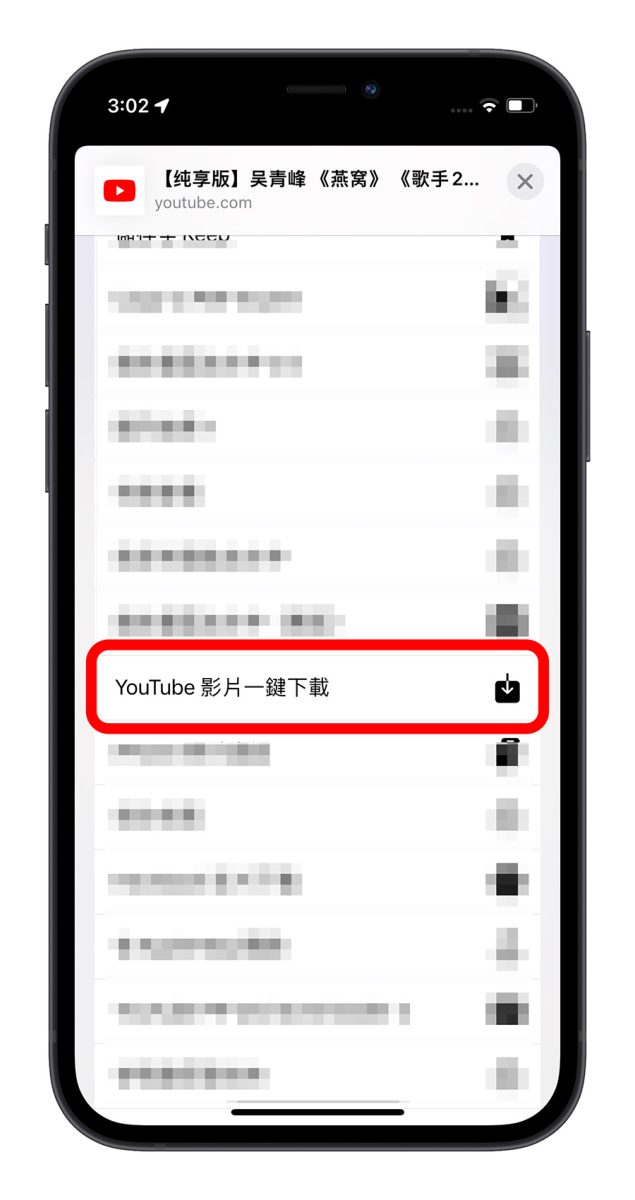
在捷徑腳本第一次執行的時候,會有一些允許授權的邀請,這邊可以都選擇「允許」就能夠繼續了,如果不允許的話則會直接停止 iPhone 下載 MP3 音樂捷徑腳本的執行。
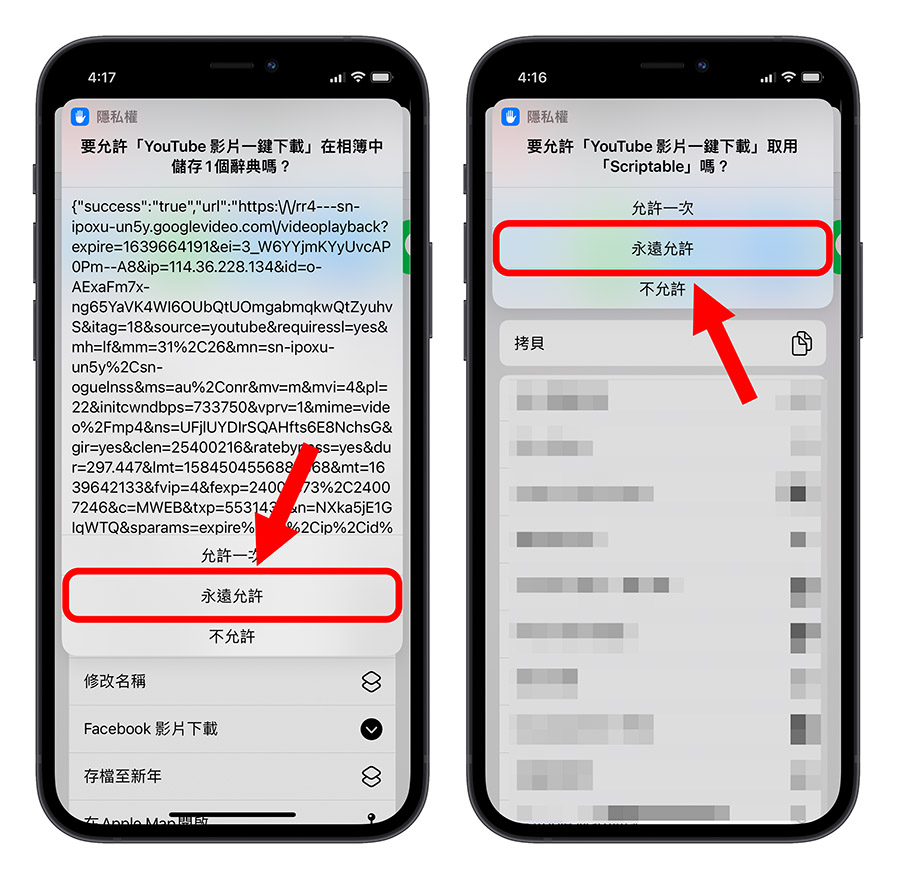
第四步:選擇下載 MP3 音樂
因為這個捷徑腳本也同時可以下載 YouTube 的影片檔,但我們這裡要使用的是他的音樂 MP3 下載功能,所以當出現詢問你要下載「Video」或是「Audio」的時候,我們選擇下方的「Audio」就可以把 MP3 音樂檔下載到 iPhone 的「檔案」App 裡面。
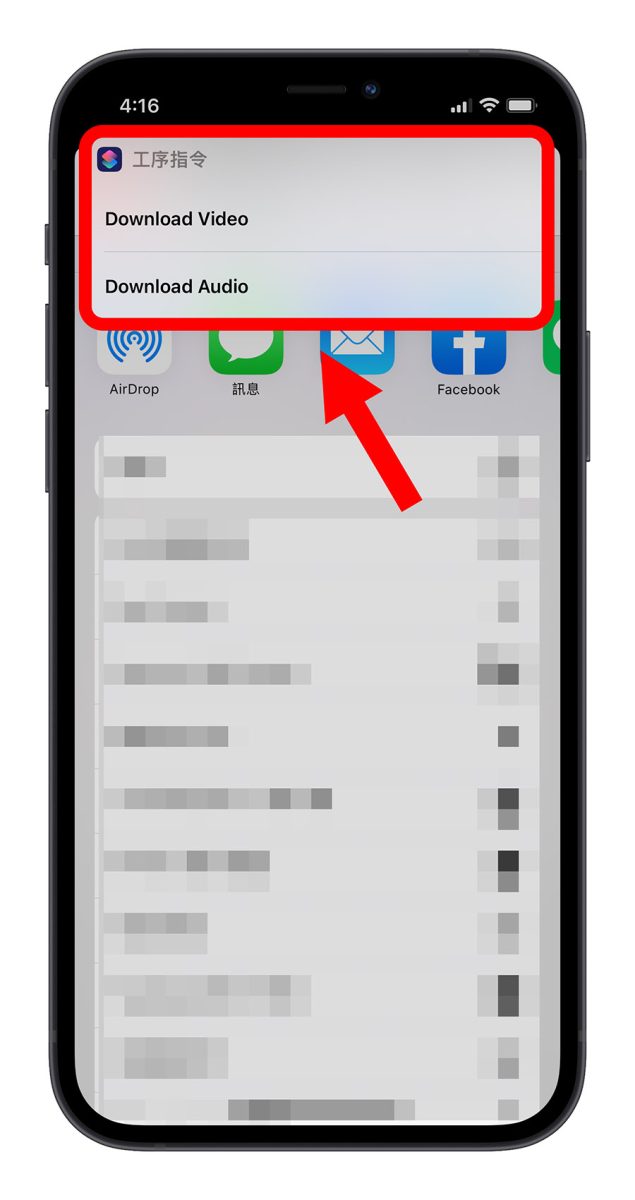
第五步:查看下載好的 MP3 音樂檔
最後我們就可以去「檔案」App 中,找到 iCloud 雲碟裡面的「ShortCut」→「JAYD」資料夾,剛才下載的 YouTube 音樂 MP3 檔案就會放在這裡。
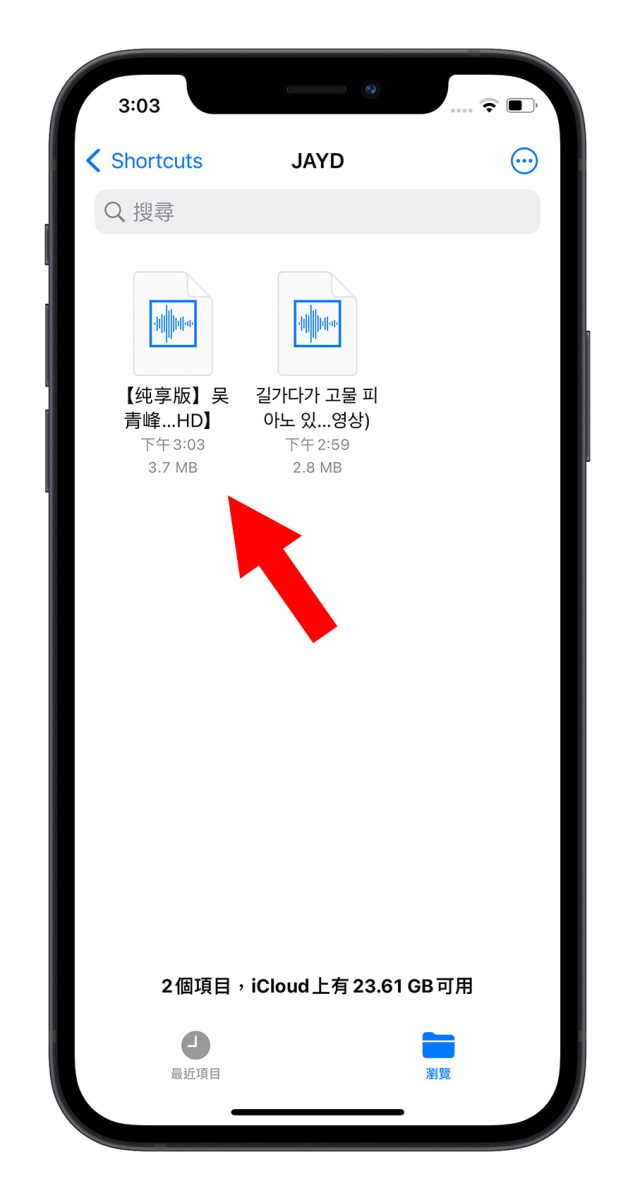
iPhone 下載 YouTube 成為 MP3 音樂:總結
以上就是這次要教大家利用 iPhone 的捷徑腳本下載 YouTube 影片並且直接轉成音樂 MP3 的方法,只要利用捷徑腳本就可以直接從 YouTube 的 App 中取得,而且不用另外再轉檔,相當的快速方便,而且同一個腳本還可以拿來下載影片檔案,可以說是一魚兩吃的好工具。
延伸閱讀》
- 【2022】實測可用,下載 YouTube 影片的 6 個工具網站
- 6 個看 YouTube 更方便的「隱藏小技巧」和好用快捷鍵
- Language Reactor 把 YouTube 和 Netflix 影片字幕完整顯示還能即時翻譯
- YouTube 也推出電影租借服務了!租借流程很簡單
- YouTube Premium 怎麼買最便宜!用一招讓你大方享受無廣告 YouTube 影片
如果想知道更多關於 Apple 的消息、教學、小技巧或是科技新知,歡迎大家點擊以下任一 LOGO,追蹤我們的 Facebook 粉絲團、加入官方 Line 帳號、訂閱 IG 以及 Telegram。




